如何在 iPhone 上恢复已删除的文本
- 解决方案 1:从 iPhone 撤消已删除的 iPhone 文本(如果在 iPhone 上删除文本后不久)
- 解决方案 2:通过 iTunes 备份将短信恢复到 iPhone(如果您使用 iTunes 备份了 iPhone)
- 解决方案 3:通过 iCloud 备份撤消 iPhone 上的已删除文本(如果您已将 iPhone 备份到 iCloud)
- 如何永久删除文本的额外提示
我的 iPhone 文本被错误地删除了,我非常想恢复它们。 有人能帮帮我吗? – 詹妮弗
紧急情况!
请执行以下操作:
1) 立即停止使用您的 iPhone
如果您不小心从 iPhone 中删除了短信,它们不会立即消失。 它们在你 iPhone 上的某个地方,等待新的数据覆盖它们。 要撤消 iPhone 上已删除的短信,请立即停止 iPhone,否则新数据将使这些已删除的短信永远消失!
2)找一台电脑撤消iphone上删除的短信
您无法直接在 iPhone 上撤消已删除的短信。 相反,您需要一台 Windows PC 或 Mac 来恢复已删除的 iPhone 短信。 越多越好,因为新数据一直在生成,即使有人打电话给你。
意外删除 iPhone 上的文本后,请继续穿上衬衫。 你有机会让他们回来。 您唯一需要做的就是下载 DrFoneTool – iPhone 数据恢复 or Dr.FOne – Mac iPhone 数据恢复 并根据您的情况选择 3 种恢复模式之一以撤消 iPhone 上已删除的短信。

DrFoneTool – iPhone 数据恢复
从 iPhone SE/3S Plus/6S/6 Plus/6/6S/5C/5/5S/4/4GS 恢复数据的 3 种方法!
- 直接从 iPhone、iTunes 备份和 iCloud 备份中恢复联系人。
- 检索联系人,包括号码、姓名、电子邮件、职位、公司等。
- 全面支持 iPhone 6S、iPhone 6S Plus、iPhone SE 和最新的 iOS 9!
- 恢复因删除、设备丢失、越狱、iOS 9 升级等而丢失的数据。
- 有选择地预览和恢复您想要的任何数据。
3981454 人们已经下载了它
提示:使用 DrFoneTool 从您的 iphone 中恢复消息、文本很容易。 但是,如果您使用的是 iphone 5 或更高版本并且之前没有备份数据,则使用此工具很难恢复包括视频和音乐在内的媒体文件。
解决方案 1:从 iPhone 撤消已删除的 iPhone 文本
步骤 1。 选择“从 iOS 设备恢复”
在您的计算机上下载、安装并运行该程序。 通过 USB 数据线将您的 iPhone 与计算机连接起来。 连接成功后,您可以看到如右侧快照所示的窗口。 选择“从 iOS 设备恢复”。
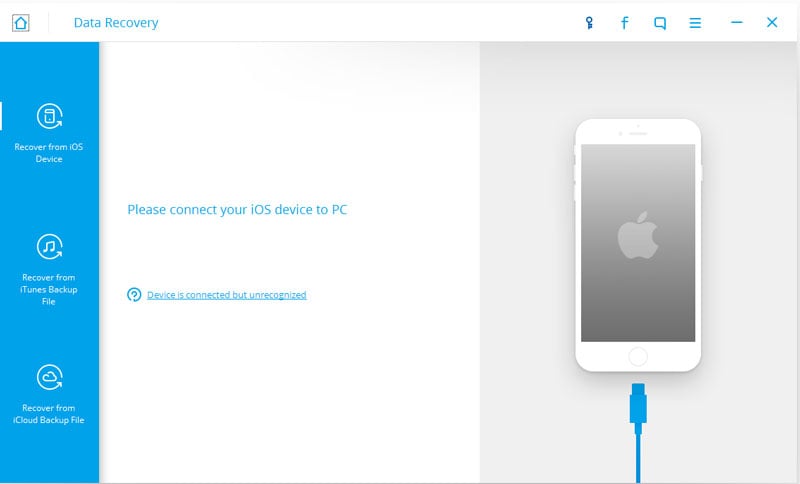
步骤 2。 在 iPhone 上扫描已删除的文本
单击“开始扫描”以扫描您的 iPhone 以查找已删除的文本。 扫描您的 iPhone 可能需要几分钟时间。 请保持您的 iPhone 与计算机连接。 之后,iPhone 上所有已删除的文本都将显示在主窗口中。 您可以一一查看并检查想要的。 单击“恢复到计算机”以将它们作为 HTML、XML 或文本文件导出到您的计算机上。

从 iPhone 撤消已删除的 iPhone 文本上的视频
解决方案 2:通过 iTunes 备份将短信恢复到 iPhone
步骤 1。 选择“从 iTunes 备份文件中恢复”。
启动 Wondershare DrFoneTool for ios 后,选择“从 iTunes 备份文件恢复”和最新的 iTunes 备份,其中包括您在 iPhone 上删除的短信。 单击“开始扫描”以从 iTunes 备份文件中提取 iPhone 已删除的文本。

步骤 2。 将您的 iPhone 连接到计算机并扫描它
之后,您可以看到 iTunes 备份中的所有文件都已提取,包括文本。 点击 消息 在左侧边栏中逐一查看短信。 检查需要的并单击“恢复”以撤消 iPhone 删除的文本并将它们保存在您的计算机上。




